win11游戏输入法总是弹出怎么办 win11玩游戏输入法总弹出来处理方法
更新时间:2023-02-20 10:38:09作者:xinxin
现阶段,很多用户也都开始使用上了win11中文版系统来运行游戏,兼容性也非常的稳定,可是由于在win11电脑上玩游戏的过程中,由于系统快捷键的缘故导致输入法总是会弹出来,对此win11游戏输入法总是弹出怎么办呢?接下来小编就来教大家win11玩游戏输入法总弹出来处理方法。
具体方法:
1、最先,根据底部的开始菜单进到“设置”。
2、然后点入左边旁的“时间和语言”。
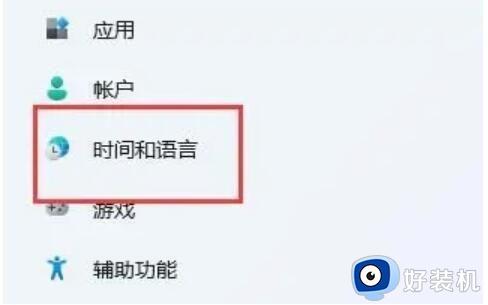
3、再点击查看右侧的“语言&区域”。
4、点击“英文(国外)”右侧三个点,选择“移位”,把它移动到第一个。
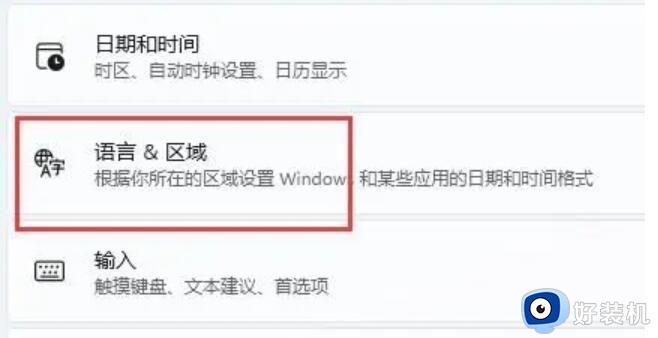
5、假如这儿没有英语,那样点一下“添加语言”。
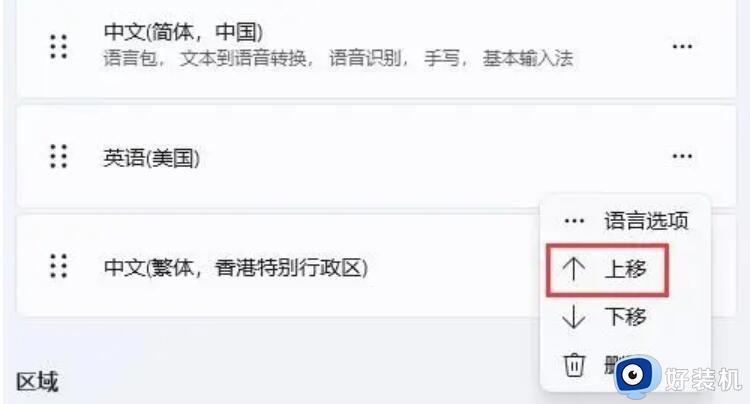
6、在这其中搜索并选中“英文(国外)”。
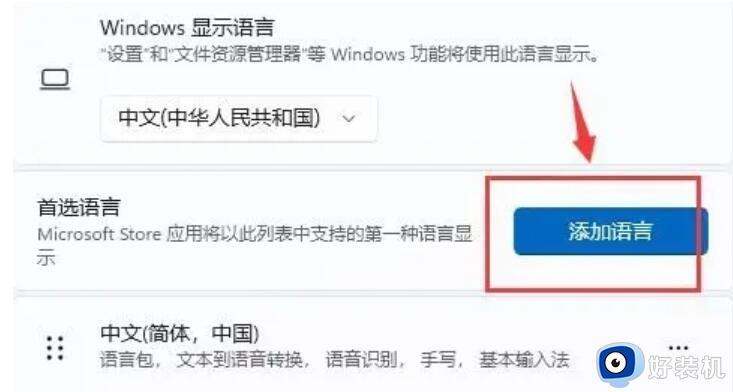
7、再点一下“下一步”并“安装”也就有了。

8、移动结束后,还要在每一次开启游戏前把输入法切换为“英文”就能解决了。
上述就是小编告诉大家的win11玩游戏输入法总弹出来处理方法了,碰到同样情况的朋友们赶紧参照小编的方法来处理吧,希望能够对大家有所帮助。
win11游戏输入法总是弹出怎么办 win11玩游戏输入法总弹出来处理方法相关教程
- win11玩游戏老是弹出输入法怎么办 win11玩游戏输入法总弹出来处理方法
- win11游戏时如何关闭输入法 win11玩游戏输入法总弹出来的关闭步骤
- win11打游戏总不停弹出输入法怎么回事 win11打游戏总不停弹出输入法原因和解决方法
- win11玩游戏怎么把输入法禁用 win11玩游戏把输入法禁用的方法介绍
- win11输入法和游戏不兼容怎么办 win11输入法和游戏不兼容的解决方法
- win11怎么禁用输入法 win11打游戏如何禁用输入法
- win11如何关闭输入法不影响游戏 win11如何防止打游戏跳出输入法
- win11自动弹出触摸键盘怎么办 win11屏幕键盘自动弹出解决方法
- win11怎么在游戏中禁用输入法 win11如何关闭输入法不影响游戏
- win11输入法游戏冲突怎么办 win11玩游戏输入法干扰处理方法
- win11家庭版右键怎么直接打开所有选项的方法 win11家庭版右键如何显示所有选项
- win11家庭版右键没有bitlocker怎么办 win11家庭版找不到bitlocker如何处理
- win11家庭版任务栏怎么透明 win11家庭版任务栏设置成透明的步骤
- win11家庭版无法访问u盘怎么回事 win11家庭版u盘拒绝访问怎么解决
- win11自动输入密码登录设置方法 win11怎样设置开机自动输入密登陆
- win11界面乱跳怎么办 win11界面跳屏如何处理
win11教程推荐
- 1 win11安装ie浏览器的方法 win11如何安装IE浏览器
- 2 win11截图怎么操作 win11截图的几种方法
- 3 win11桌面字体颜色怎么改 win11如何更换字体颜色
- 4 电脑怎么取消更新win11系统 电脑如何取消更新系统win11
- 5 win10鼠标光标不见了怎么找回 win10鼠标光标不见了的解决方法
- 6 win11找不到用户组怎么办 win11电脑里找不到用户和组处理方法
- 7 更新win11系统后进不了桌面怎么办 win11更新后进不去系统处理方法
- 8 win11桌面刷新不流畅解决方法 win11桌面刷新很卡怎么办
- 9 win11更改为管理员账户的步骤 win11怎么切换为管理员
- 10 win11桌面卡顿掉帧怎么办 win11桌面卡住不动解决方法
